虛擬機器的 EVC 模式決定了主機必須具有的 CPU 和圖形功能,以便虛擬機器移轉至該主機並開啟電源。虛擬機器的 EVC 模式與您針對虛擬機器執行所在叢集設定的 EVC 模式無關。
當虛擬機器開啟電源時,會決定虛擬機器的 EVC 模式。開啟電源時,虛擬機器也會決定其執行所在叢集的 EVC 模式。如果提高正在執行的虛擬機器或整個 EVC 叢集的 EVC 模式,則虛擬機器只有在關閉電源後再重新開啟電源時,才會變更其 EVC 模式。這意味著,虛擬機器只有在關閉電源後再重新開啟電源時,才會使用由新 EVC 模式公開的任何 CPU 功能。
例如,建立 EVC 叢集以包含使用 Intel 處理器的主機,並且將 EVC 模式設定為 Intel “Merom” Generation (Xeon Core 2)。當您開啟此叢集中虛擬機器的電源時,它會在 Intel Merom Generation (Xeon Core 2) EVC 模式下執行。如果將該叢集的 EVC 模式提高到 Intel “Penryn” Generation (Xeon 45 nm Core 2),虛擬機器仍會保持較低的 “Merom” Generation (Xeon Core 2) EVC 模式。若要使用更高 EVC 模式的功能集,例如 SSE4.1,虛擬機器必須關閉電源後再重新開啟電源。
程序
- 導覽至 vCenter Server 詳細目錄中的叢集或主機。
- 按一下索引標籤。
將顯示所選叢集中或所選主機上的所有虛擬機器清單。
- 若要驗證 CPU 模式的狀態,請查看 EVC CPU 模式欄。
- 如果該資料行不可見,請按一下挑選資料行圖示 (
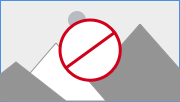 ) (位於虛擬機器資料表左下角)。
) (位於虛擬機器資料表左下角)。
此時將出現
顯示資料行快顯視窗。
- 若要顯示 EVC CPU 模式資料行,請從清單中找到並選取相應的核取方塊。
EVC CPU 模式欄將顯示叢集中或主機上所有虛擬機器的 CPU 模式。
重要: 對於每個虛擬機器,
EVC CPU 模式欄均顯示在虛擬機器層級定義的 EVC 模式。
但是,如果您未設定虛擬機器的每個虛擬機器 EVC,虛擬機器會繼承其父系叢集或主機的 EVC 模式。如此一來,對於未設定每個虛擬機器 EVC 的所有虛擬機器,EVC CPU 模式欄均顯示父系主機或叢集繼承的 EVC 模式。
如果虛擬機器位於 EVC 叢集中,您在
EVC CPU 模式欄中看到的 EVC 模式會按下列方式進行定義。
- 當虛擬機器開啟電源時,EVC CPU 模式欄顯示每個虛擬機器的 EVC 模式或叢集層級 EVC 模式。
| 每個虛擬機器 EVC |
叢集層級 EVC |
虛擬機器的 EVC 模式 |
| 已啟用 |
已啟用 |
已啟用。EVC CPU 模式欄顯示虛擬機器的 EVC 模式。 |
| 已停用 |
已啟用 |
已啟用。EVC CPU 模式欄顯示 EVC 叢集的 EVC 模式。 |
- 當虛擬機器電源關閉時,EVC CPU 模式欄會顯示每個虛擬機器的 EVC 模式。如果每個虛擬機器的 EVC 已停用,則虛擬機器的 EVC CPU 模式欄為空白。
如果虛擬機器不在 EVC 叢集中且每個虛擬機器的 EVC 未設定,您在
EVC CPU 模式欄中看到的 EVC 模式會按下列方式進行定義。
- 當虛擬機器開啟電源時,EVC CPU 模式欄會顯示父系主機的 EVC 模式。
- 當虛擬機器電源關閉時,EVC CPU 模式欄為空白。
- 若要驗證圖形模式的狀態,請查看 EVC 圖形模式 (vSGA) 欄。
- 如果該資料行不可見,請按一下挑選資料行圖示 (
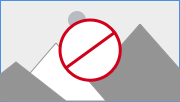 ) (位於虛擬機器資料表左下角)。
) (位於虛擬機器資料表左下角)。
此時將出現
顯示資料行快顯視窗。
- 若要顯示 EVC 圖形模式 (vSGA) 資料行,請從清單中找到並選取相應的核取方塊。
EVC 圖形模式 (vSGA) 欄會顯示基準圖形功能集。若要檢視基準圖形,您必須在虛擬機器中啟用
3D 圖形。
如需在虛擬機器中設定 3D 圖形的相關資訊,請參閱《vSphere 虛擬機器管理》指南。